كيفية العثور على معرف المستخدم في Discord: دليل شامل خطوة بخطوة
الملخص السريع
للعثور على معرف مستخدم Discord: فعّل وضع المطور في الإعدادات > متقدم، ثم انقر بزر الماوس الأيمن على ملف أي مستخدم الشخصي واختر “نسخ معرف المستخدم”. سيتم نسخ الرقم الفريد المكون من 17-18 رقماً إلى الحافظة. هذا يعمل على كل من إصدارات الهاتف المحمول وسطح المكتب من Discord.
نصيحة محترفة: كمدير خادم، يمكنك استخدام معرفات المستخدمين هذه مع تطبيق Unpost لحذف رسائل مستخدمين محددين بالجملة بكفاءة عبر خادم Discord الخاص بك لإدارة ونظافة أفضل.
يمنح Discord كل مستخدم رقماً فريداً يُسمى معرف المستخدم. يساعد هذا الرقم في تحديد المستخدمين حتى لو غيروا اسم المستخدم الخاص بهم. تعلم كيفية العثور على معرفات المستخدمين مفيد للإبلاغ عن المشاكل، وإدارة الخوادم، أو تحديد مستخدمين محددين بدقة.
سيوضح لك هذا الدليل بالضبط كيفية العثور على أي معرف مستخدم Discord في بضع خطوات بسيطة، مع صور واضحة لمساعدتك على المتابعة.
ما هو معرف المستخدم في Discord؟
معرف المستخدم في Discord هو رقم تعريف فريد يمنحه Discord لكل مستخدم عند إنشاء حساب. إليك ما يجعله مميزاً:
- طوله 17-18 رقماً (مثل: 123456789012345678)
- لا يتغير أبداً، حتى لو غيرت اسم المستخدم الخاص بك
- فريد لكل شخص - لا يوجد مستخدمان لهما نفس المعرف
- يعمل عبر جميع الخوادم - نفس المعرف في كل مكان
لماذا معرفات المستخدمين مهمة؟
- يمكن تغيير أسماء المستخدمين، لكن معرفات المستخدمين تبقى كما هي
- تساعد في تحديد الشخص المحدد الذي تبحث عنه
- مفيدة لإدارة الخوادم والإبلاغ عن المشاكل
- أكثر موثوقية من أسماء المستخدمين للتعريف
الخطوة 1: تفعيل وضع المطور
قبل أن تتمكن من نسخ معرفات المستخدمين، تحتاج إلى تشغيل وضع المطور في Discord. هذا الإعداد الخاص يُظهر خيارات إضافية مثل “نسخ معرف المستخدم”.
على Discord لسطح المكتب
- انقر على أيقونة التروس (⚙️) في الأسفل اليسار من Discord
- ابحث عن “متقدم” في القائمة اليسرى وانقر عليه
- ابحث عن “وضع المطور” وقم بتشغيله
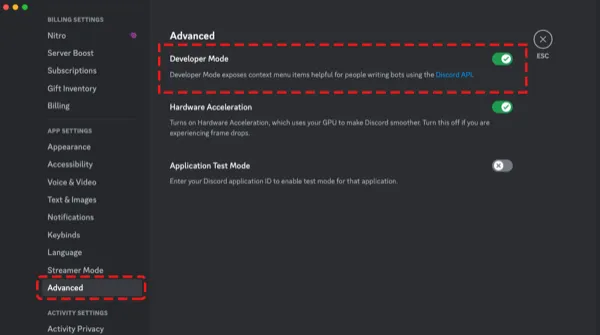
إعدادات Discord على سطح المكتب تُظهر مكان العثور على وضع المطور وتفعيله في القسم المتقدم
على Discord للهاتف المحمول
- اضغط على صورة ملفك الشخصي في الأسفل اليمين
- اضغط على أيقونة التروس (⚙️) في الأعلى اليمين
- مرر لأسفل واضغط على “متقدم”
- شغّل “وضع المطور”
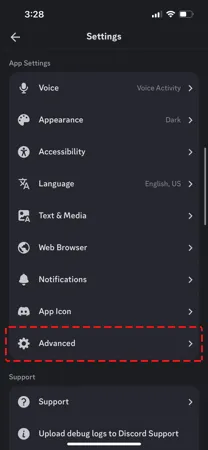
إعدادات تطبيق Discord للهاتف المحمول تُظهر القسم المتقدم حيث يقع وضع المطور
مهم: تحتاج فقط إلى القيام بهذا مرة واحدة. سيبقى وضع المطور قيد التشغيل حتى تقوم بإيقافه.
الخطوة 2: العثور على المستخدم المطلوب
الآن تحتاج إلى تحديد موقع الشخص الذي تريد نسخ معرف المستخدم الخاص به. يمكنك العثور على المستخدمين في عدة أماكن:
في قوائم أعضاء الخادم
- افتح أي خادم حيث الشخص عضو فيه
- انظر إلى قائمة الأعضاء على الجانب الأيمن
- ابحث عن اسمه في القائمة
في الرسائل المباشرة
- اذهب إلى رسائلك المباشرة (Direct Messages)
- ابحث عن محادثتهم في تاريخ رسائلك
- افتح الدردشة مع ذلك الشخص
في رسائل الدردشة
- ابحث عن رسائلهم في أي قناة
- ابحث عن صورة ملفهم الشخصي بجانب رسائلهم
- انقر على اسمهم لفتح ملفهم الشخصي
الخطوة 3: نسخ معرف المستخدم
بمجرد العثور على المستخدم، إليك كيفية نسخ معرفه:
الطريقة 1: النقر بزر الماوس الأيمن على ملفهم الشخصي (سطح المكتب)
- انقر بزر الماوس الأيمن على صورة ملف المستخدم الشخصي أو اسمه
- ابحث عن “نسخ معرف المستخدم” في القائمة التي تظهر
- انقر على “نسخ معرف المستخدم”
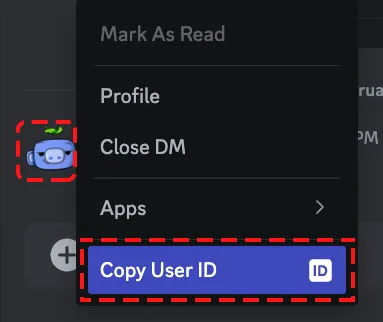
قائمة النقر بزر الماوس الأيمن على سطح المكتب في Discord تُظهر خيار “نسخ معرف المستخدم”
الطريقة 2: من خلال ملف المستخدم الشخصي (سطح المكتب والهاتف المحمول)
- انقر على ملف المستخدم الشخصي لفتحه
- انقر على النقاط الثلاث (⋮) أو خيارات الملف الشخصي
- اختر “نسخ معرف المستخدم”
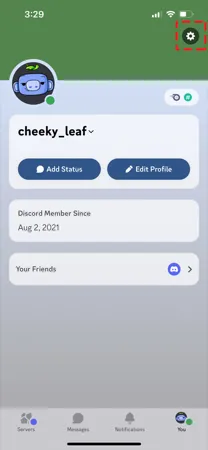
عرض الملف الشخصي للمستخدم يُظهر القائمة مع خيار “نسخ معرف المستخدم”
الطريقة 3: سياق الرسائل المباشرة (الهاتف المحمول)
- اضغط مطولاً على صورة ملف المستخدم الشخصي في رسالة مباشرة
- اضغط على “نسخ معرف المستخدم” من القائمة
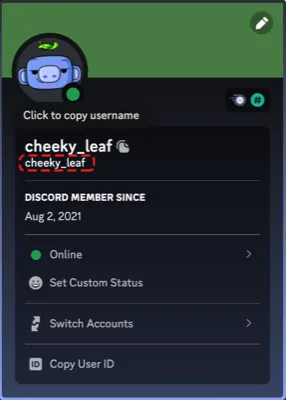
Discord للهاتف المحمول يُظهر خيار نسخ معرف المستخدم في رسالة مباشرة
الطريقة 4: قائمة أعضاء الخادم (الهاتف المحمول)
- اذهب إلى قائمة أعضاء الخادم
- اضغط مع الاستمرار على اسم المستخدم
- اختر “نسخ معرف المستخدم”
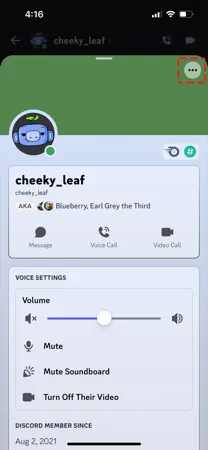
قائمة أعضاء خادم Discord للهاتف المحمول تُظهر كيفية نسخ معرف المستخدم
طرق بديلة للعثور على معرفات المستخدمين
معرف المستخدم الخاص بك
للعثور على معرف المستخدم الخاص بك في Discord:
- افتح إعدادات المستخدم الخاصة بك (انقر على ملفك الشخصي)
- ابحث عن قسم اسم المستخدم الخاص بك
- انقر بزر الماوس الأيمن على اسم المستخدم الخاص بك واختر “نسخ معرف المستخدم”
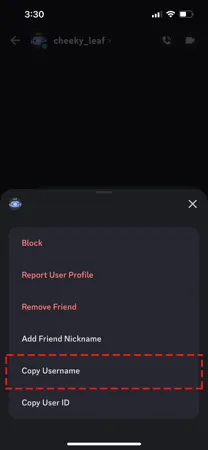
إعدادات الملف الشخصي تُظهر مكان العثور على معرف المستخدم الخاص بك ونسخه
استخدام طريقة الإشارة @
طريقة أخرى للحصول على معرفات المستخدمين:
- اكتب @ متبوعاً باسم المستخدم في أي قناة
- انقر بزر الماوس الأيمن على الإشارة التي تظهر
- اختر “نسخ معرف المستخدم”
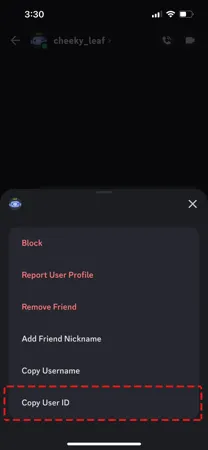
طريقة بديلة تُظهر خيارات الملف الشخصي مع نسخ معرف المستخدم مُبرزاً
نصيحة: هذه الطريقة تعمل حتى لو لم يكن الشخص متصلاً حالياً!
ماذا تفعل بمعرف المستخدم
بمجرد نسخ معرف المستخدم، يمكنك:
- لصقه في أي مكان تحتاج فيه لتحديد المستخدم
- استخدامه للإبلاغ عن المشاكل لدعم Discord
- مشاركته مع مشرفي الخادم إذا لزم الأمر
- الاحتفاظ به في سجلاتك لتحديد مستخدمين محددين
سيبدو معرف المستخدم هكذا:
123456789012345678إنه دائماً رقم طويل مكون من 17-18 رقماً.
استكشاف الأخطاء وإصلاحها للمشاكل الشائعة
لا أستطيع رؤية خيار “نسخ معرف المستخدم”
المشكلة: خيار نسخ معرف المستخدم لا يظهر عند النقر بزر الماوس الأيمن.
الحل: تأكد من تفعيل وضع المطور في إعدادات Discord الخاصة بك. اذهب إلى الإعدادات > متقدم > وضع المطور وقم بتشغيله.
معرف المستخدم لا ينسخ
المشكلة: النقر على نسخ معرف المستخدم لا يبدو أنه يعمل.
الحل:
- حاول النقر عليه مرة أخرى
- تأكد من أن لديك إذن للنسخ على جهازك
- حاول استخدام طريقة مختلفة (الملف الشخصي مقابل النقر بزر الماوس الأيمن)
لا أستطيع العثور على المستخدم
المشكلة: لا يمكنك تحديد موقع الشخص الذي تبحث عنه.
الحل:
- تحقق مما إذا كنت في نفس الخوادم
- ابحث في تاريخ رسائلك المباشرة
- اطلب منهم إرسال رسالة لك حتى تتمكن من العثور على ملفهم الشخصي
أدلة Discord ذات صلة
إذا وجدت هذا الدليل مفيداً، قد ترغب أيضاً في قراءة:
- دليل التاريخ الكامل لـ Discord - تعلم عن كيف أصبح Discord منصة الاتصال الأكثر شعبية في العالم للألعاب
- كيفية حذف رسائل Discord بالجملة - نظف تاريخ رسائل Discord الخاصة بك بسرعة وسهولة
- دليل الخصوصية والأمان - احم خصوصيتك على الإنترنت عبر جميع المنصات
لماذا معرفات المستخدمين مهمة للخصوصية
فهم معرفات المستخدمين مهم لإدارة خصوصية Discord الخاصة بك. بينما معرفات المستخدمين نفسها آمنة للمشاركة، معرفة كيفية العثور عليها يساعدك في:
- الإبلاغ عن المستخدمين المشكوك فيهم بدقة للمشرفين
- تتبع أشخاص محددين عبر خوادم مختلفة
- إدارة بصمتك الرقمية الخاصة على Discord
إذا كنت قلقاً بشأن الخصوصية على Discord وتريد تنظيف الرسائل القديمة أو المحادثات، يمكن لأدوات مثل Unpost مساعدتك في حذف رسائل Discord بالجملة بسرعة وأمان.
الخلاصة
العثور على معرفات المستخدمين في Discord بسيط بمجرد أن تعرف أين تبحث. فقط تذكر هذه الخطوات الأساسية:
- فعّل وضع المطور في إعدادات Discord الخاصة بك
- ابحث عن المستخدم في الخوادم أو الرسائل المباشرة أو الدردشة
- انقر بزر الماوس الأيمن على ملفهم الشخصي واختر “نسخ معرف المستخدم”
هذا الرقم الفريد سيساعدك في تحديد أي مستخدم Discord بدقة، مما يجعل من الأسهل إدارة خوادمك، والإبلاغ عن المشاكل، أو تتبع أعضاء المجتمع.
تحتاج لإدارة رسائل Discord الخاصة بك؟ الآن بعد أن تعرف كيفية العثور على معرفات المستخدمين، قد ترغب في تعلم تنظيف تاريخ رسائل Discord الخاصة بك للحفاظ على خصوصية وتنظيم أفضل في محادثاتك.
الأسئلة المتكررة
مستعد للتنظيف؟
انضم إلى آلاف المستخدمين الذين يثقون في Unpost لإدارة بصمتهم الرقمية بأمان وكفاءة.
حمل الآن